Jeśli podczas próby pobrania i zainstalowania produktów McAfee LiveSafe, Total Protection lub innych produktów McAfee na komputerze z systemem Windows 11 lub Windows 10 wyświetlany jest komunikat o błędzie Instalacja nieukończona, oznacza to, że ten post ma na celu pomóc w skutecznych rozwiązaniach, które mogą pomóc w pomyślnym rozwiązaniu problemu w systemie.
Napraw błąd niekompletnej instalacji McAfee
Jeśli podczas próby instalacji McAfee na komputerze z systemem Windows 11/10 i pojawi się monit o błąd Instalacja nieukończona z informacją, że nie mogliśmy zainstalować żadnej z funkcji bezpieczeństwa zawartych w twoim oprogramowaniu, wówczas przedstawione przez nas poniżej sugestie mogą zostać zastosowane do tego zamówienia. Po wykonaniu każdego kroku spróbuj ponownie zainstalować. Jeśli instalacja się powiedzie, nie musisz wykonywać żadnych pozostałych kroków.
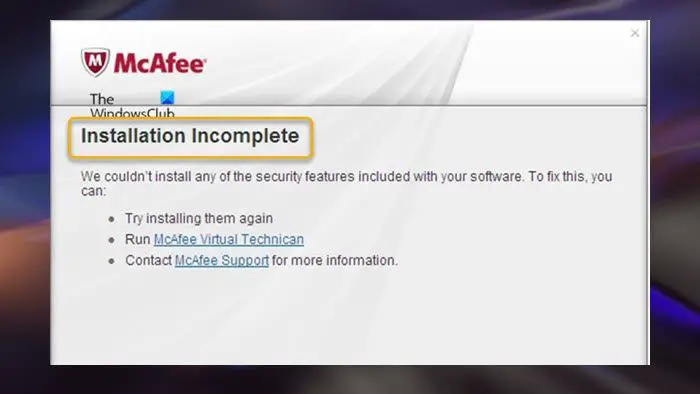 Wstępna lista kontrolnaZainstaluj i uruchom narzędzie McAfee Software Install HelperUruchom narzędzie przed instalacjąUruchom narzędzie McAfee Consumer Product Removal Tool (MCPR)Przeskanuj komputer w poszukiwaniu złośliwego oprogramowania
Wstępna lista kontrolnaZainstaluj i uruchom narzędzie McAfee Software Install HelperUruchom narzędzie przed instalacjąUruchom narzędzie McAfee Consumer Product Removal Tool (MCPR)Przeskanuj komputer w poszukiwaniu złośliwego oprogramowania
Zajmijmy się zapoznaj się z opisem tych poprawek.
1] Wstępna lista kontrolna
Gdy na komputerze z systemem Windows pojawi się błąd Niekompletna instalacja McAfee, przed ponowną próbą instalacji upewnij się, że Komputer PC spełnia następujące wymagania wstępne.
Minimalne wymagania systemowe: Aby zainstalować najnowsze oprogramowanie zabezpieczające McAfee dla systemu Windows, musisz mieć obsługiwany system operacyjny i przeglądarkę. Oprogramowanie można zainstalować tylko na komputerach z nowoczesnym zestawem instrukcji na procesorach korzystających z dodatkowego zestawu instrukcji Streaming SIMD Extensions 2 (SSE2) lub nowszego. SSE2 zawiera dodatkowy zestaw instrukcji. Aby znaleźć rozszerzenie zestawu instrukcji obsługiwane przez procesor Intel, przejdź do strony pomocy technicznej firmy Intel pod adresem intel.com/processors. Jeśli na komputerze jest zainstalowane jakiekolwiek inne oprogramowanie zabezpieczające innej firmy, przed podjęciem próby należy odinstalować program antywirusowy lub zaporę aby zainstalować oprogramowanie McAfee. Upewnij się, że system Windows jest aktualny na komputerze, ręcznie sprawdzając i instalując dostępne bity.
Jeśli po zaznaczeniu wszystkich pól na liście kontrolnej problem nadal występuje, upewnij się, że zaloguj się jako administrator na komputerze i spróbuj ponownie zainstalować oprogramowanie McAfee. Jeśli to nie pomoże, włącz wbudowane konto administratora, zaloguj się na konto i sprawdź, czy instalacja oprogramowania przebiegła pomyślnie. Jeśli tak, możesz wylogować się z konta administratora i je wyłączyć. Ale jeśli problem będzie się powtarzał, możesz kontynuować zgodnie z pozostałymi sugestiami w tym poście.
2] Zainstaluj i uruchom narzędzie McAfee Software Install Helper
Program Software Install Helper naprawia większość instalacji problemy w systemie Windows. To rozwiązanie wymaga pobrania i uruchomienia oprogramowania, wykonując poniższe czynności.
Pobierz plik wykonywalny oprogramowania bezpośrednio od firmy McAfee.Uruchom pakiet po pobraniu.W oknie, które zostanie otwarte, wprowadź zarejestrowany adres e-mail i hasło.Następnie kliknij Zaloguj się.Kliknij Start. Następnie zaakceptuj Umowę licencyjną i postępuj zgodnie z instrukcjami.
Gdy narzędzie McAfee Software Install Helper zakończy działanie, problem powinien zostać rozwiązany. W przeciwnym razie spróbuj wykonać następny krok rozwiązywania problemów.
Przeczytaj: Nie można zainstalować ani odinstalować programów w systemie Windows
3] Uruchom narzędzie do wstępnej instalacji
Użytkownicy komputerów PC mogą skorzystać z Narzędzia przedinstalacyjnego, aby przygotować swoje komputery z systemem Windows do instalacji oprogramowania McAfee. Aby wykonać to zadanie, wykonaj następujące kroki:
Po wyświetleniu monitu o błąd kliknij przycisk Zamknij, aby zamknąć okno dialogowe.Pobierz Pre-InstallTool bezpośrednio z McAfee. Kliknij dwukrotnie pobrany plik wykonywalny aby uruchomić narzędzie.Kliknij przycisk Start na stronie głównej i postępuj zgodnie z instrukcjami.Po zakończeniu procedury uruchom ponownie komputer.
Po uruchomieniu możesz ponownie spróbować zainstalować oprogramowanie zabezpieczające McAfee. Jeśli instalacja ponownie się nie powiedzie, przejdź do następnego rozwiązania.
4] Uruchom narzędzie McAfee Consumer Product Removal Tool (MCPR)
To rozwiązanie wymaga całkowitego odinstalowania McAfee za pomocą narzędzia MCPR. Zaleca się zawsze pobierać nową kopię MCPR przed każdym użyciem. W przypadku korzystania z najnowszej wersji nowsze produkty firmy McAfee mogą być pomyślnie rozpoznawane. Narzędzie nie jest przeznaczone do czyszczenia 100% komponentów, lecz tylko komponentów potrzebnych do ponownej instalacji.
Po uruchomieniu narzędzia i wyświetleniu komunikatu Oczyszczanie nie powiodło się, uruchom ponownie komputer i ponownie uruchom MCPR. Jeśli ponownie zobaczysz komunikat, zignoruj go i ponownie uruchom komputer. Podczas uruchamiania spróbuj ponownie zainstalować oprogramowanie McAfee.
5] Przeskanuj swój komputer w poszukiwaniu złośliwego oprogramowania
Jeśli w tym momencie, po wykonaniu powyższych czynności, ale nadal nie możesz zainstalować oprogramowanie McAfee, musisz przeskanować swój komputer w poszukiwaniu złośliwego oprogramowania. Możesz pobrać i użyć narzędzia McAfee Malware Cleaner (MMC ), bezpłatne narzędzie, które usuwa złośliwe oprogramowanie, oprogramowanie reklamowe, wirusy i inne zagrożenia z komputera. Alternatywnie możesz użyć dowolnych bezpłatnych narzędzi do usuwania złośliwego oprogramowania, aby usunąć określone wirusy w systemie Windows 11/10.
Każde z tych rozwiązań powinno działać dla Ciebie! W przeciwnym razie możesz zainstalować i używać alternatywnego rozwiązania antywirusowego na komputerze z systemem Windows 11/10 lub skontaktować się z pomocą techniczną McAfee za pośrednictwem wirtualnego asystenta.
Przeczytaj dalej: Napraw kod błędu instalacji McAfee 0 na komputerze z systemem Windows
Czy McAfee blokuje program Windows Defender?
Z powodu konfliktów praktyczną zasadą jest to, że możesz mieć włączoną tylko jedną ochronę antywirusową naraz, która ochroni Twój komputer. Nie możesz więc jednocześnie włączyć McAfee i Windows Defender, aby chronić swój system. Jeśli Twoja subskrypcja McAfee wygasła, możesz odinstalować rozwiązanie antywirusowe, a zabezpieczenia Twojego komputera zostaną domyślnie ustawione na Windows Defender.
Czy McAfee spowalnia Twój komputer?
Aplikacje innych firm mogą działać wolniej niż oczekiwano lub przestać działać podczas skanowania przez firmę McAfee. Na starszych komputerach z bardziej ograniczonymi zasobami sprzętowymi to spowolnienie jest bardziej zauważalne. Czasami sam skaner McAfee może obciążać pamięć komputera, zwłaszcza gdy używasz wielu programów jednocześnie. Użytkownicy komputerów PC z istniejącą subskrypcją zabezpieczeń McAfee mogą korzystać z narzędzia McAfee PC Optimizer, aby zwiększyć szybkość przetwarzania i ogólną wydajność komputera.
Przeczytaj: Microsoft PC Manager to optymalizator jednym kliknięciem dla systemu Windows 11/10.